怎麼玩 Spotify 在 iPod Classic [2023 更新]
“我在嘗試安裝時不斷遇到錯誤 Spotify 在 iPod Classic 上。 你知道如何安裝嗎 Spotify 在 iPod Classic 上? 或者有人可以幫我解決這個問題嗎? 我真的很想玩 Spotify 在 iPod Classic 上。”
iPod設備其實之前就已經引領潮流了。 如果您想同步 iPod 中的音樂 Spotify 不幸的是,您會直接發現該功能僅適用於 iPod Touch 第 5 代或更高版本,不適用於 iPod Classic、Nano 或 Shuffle。 不用擔心! 本文將為您提供有關如何玩的指導 Spotify 到 iPod 經典。
人們還閱讀:
Sync Spotify 在 iPod Touch(2023 更新)上
文章內容 第 1 部分。我可以玩嗎 Spotify 在 iPod 上?第 2 部分。 如何下載 Spotify 歌曲到 iPod 經典?第 3 部分. 如何同步 Spotify 歌曲到 iPod 經典?第 4 部分. 常見問題解答 Spotify 在 iPod Classic 上第 5 部分。讓我們總結一下
第 1 部分。我可以玩嗎 Spotify 在 iPod 上?
如今,iPod因其便利性而受到用戶串流音樂的青睞。 幾乎所有人都曾經擁有過 iPod 小工具。 不幸的是,Apple Inc. 已停止生產其他 iPod 裝置(iPod Touch 除外)。某些 iPod 型號(如 iPod Shuffle、Nano 或 Classic)不受 Apple 支援。 Spotify.
現在,如果您有一台 iPod Classic 並且您希望流式傳輸一些 Spotify 歌曲,當然,和第一部分的用戶提問一樣,一路上你也會遇到問題。
但你仍然可以玩 Spotify下載歌曲並將其同步到您的 iPod。 您可以使用 Spotify 到 iPod 轉換器下載並同步 Spotify 您想在 iPod 上播放的音樂。 然後同步並播放您最喜歡的內容 Spotify 透過 iTunes 離線播放 iPod 上的音樂。 接下來我們就來學習下載 Spotify 透過最好的轉換器將音樂傳輸到 iPod。
第 2 部分。 如何下載 Spotify 歌曲到 iPod 經典?
Spotify 應用程序已被全球許多音樂愛好者光顧。 因為它有一個免費版本,即使是那些不喜歡支付月費的聽眾仍然可以播放一些好歌(當然,有限制)。
用戶必須注意的一件事是 Spotify 歌曲受所謂的保護 DRM加密 這就是為什麼保持 Spotify 歌曲一開始是完全不可能的。 此外,通過這種加密,也無法訪問未經授權的設備上的文件。 您需要檢查可以刪除此保護的應用程序才能繼續 Spotify 在 iPod Classic 傳輸上。
不用擔心。 我們這裡有 TunesFun Spotify Music Converter. 除了幫助您完成 DRM 刪除過程之外,它還能夠轉換 Spotify 將歌曲轉換為 iPod Classic 或您使用的任何其他媒體播放器支援的輸出格式。
它運行速度快,同時保持檔案 100% 的原始品質以及元資料資訊和 ID 標籤。 使用此應用程式時,您還可以體驗其他一些高級功能,例如可自訂設定和輕鬆上傳要處理的檔案。 值得注意的是,這個應用程式是多語言的。
此外,它易於使用,即使是初次使用的用戶或初學者也可以完成導航。 所以,為了讓你最終流 Spotify 在 iPod Classic 上,您必須 下載那些 Spotify 歌曲 你首先喜歡的。 您可以免費下載試用該軟體 Spotify 現在您想在 iPod Classic 上播放的歌曲!
如何下載 Spotify 在 iPod Classic 上使用此轉換器工具? 要使用這個 TunesFun Spotify Music Converter 去下載 Spotify 歌曲到 iPod Classic,您需要按照以下步驟操作。
第1步。 完成所有必要的事情以繼續安裝 TunesFun Spotify Music Converter 在您的電腦上(您可以訪問該應用程式的官方網站以查找您需要的所有詳細資訊), 下載 安裝程序,然後 發射 該程序。
看到主畫面後,點選「打開 Spotify 網絡播放器”按鈕並登入您的活動 Spotify 帳戶使用您的 Spotify 憑據(用戶名和密碼)。
第2步。 到達後 Spotify 部分,開始 選擇 Spotify 歌曲 您想在 iPod Classic 裝置上收聽。 完成選擇後,將它們拖放到“綠色”按鈕,您將立即在螢幕的側面區域看到該按鈕。

步驟#3。 現在是您自訂輸出設定的時候了。 您可以根據需要變更其他選項,但不要忘記指定要使用的輸出路徑和格式。 您可以使用“輸出格式”選項來選擇支援的輸出格式。

步驟4。 一旦您對所做的設定感到滿意,只需勾選“轉“ 按鈕。 然後應用程式將處理 Spotify 歌曲、DRM 刪除和下載。

您應該期望看到轉換後的 Spotify 由於這個專業的軟件應用程序運行速度非常快,因此只需幾分鐘即可在定義的輸出文件夾中輕鬆獲取歌曲。 現在,您可以開始流式傳輸了 Spotify 在 iPod 經典上。 此外,您可以在您擁有的任何其他設備上播放轉換後的歌曲,因為歌曲的 DRM 加密已被刪除。
但這個過程並沒有到此結束。 您需要知道如何將這些轉換後的文件傳輸到最後 Spotify on iPod Classic 流媒體。 跳到這篇文章的第二部分,了解整個過程。
第 3 部分. 如何同步 Spotify 歌曲到 iPod 經典?
現在您知道如何下載 Spotify 您喜歡的歌曲到 iPod Classic,現在剩下的就是了解如何將轉換後的檔案傳輸到最終的串流媒體 Spotify 在 iPod 經典上。 我們將分享如何傳輸和同步的過程 Spotify iPod Classic 中的歌曲在本部分中,請繼續閱讀。
轉移轉換的 Spotify 歌曲到您的 iPod Classic(使用 macOS Mojave 或 PC)
如果你有一個 macOS莫哈維 電腦(或早期版本或 Windows 電腦,您需要使用 iTunes 應用程序來同步轉換後的 Spotify 歌曲到您的 iPod Classic 設備。
這是要遵循的步驟。
第1步。 轉換後的導入 Spotify 歌曲到 iTunes 應用程序
您需要導入轉換後的 Spotify 透過在 PC 上開啟 iTunes 應用程序,首先將歌曲新增至 iTunes 應用程式。 在主頁上,點擊“文件”按鈕(位於螢幕上部區域),然後從顯示的選項中選擇“將文件添加到庫”菜單。
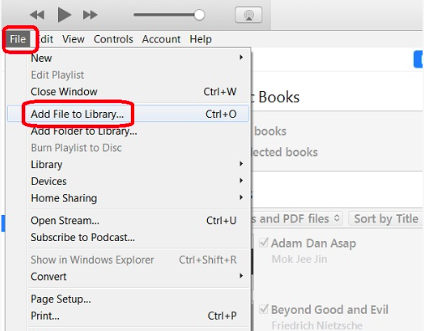
第2步。 確保將 iPod Classic 連接到計算機
使用 USB線,將 iPod Classic 連接到您的個人電腦。 點擊 iTunes 螢幕左上角區域中的 iPod 圖示可載入並查看 iPod Classic 裝置的資訊。
步驟#3。 前往使用 iTunes 應用程序同步內容
將滑鼠懸停在“設定”選項,您將在 iTunes 螢幕的左側區域看到。 之後前往“音樂”,然後選擇“”旁邊的複選框同步音樂“ 選項。 現在,您必須選擇“選定的播放列表,藝術家,專輯和流派“。
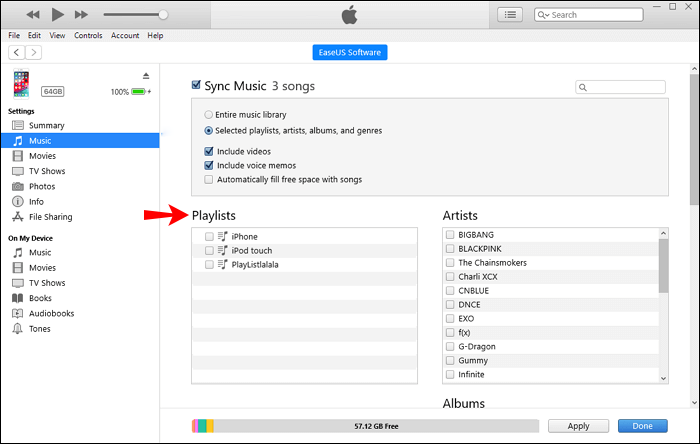
第4步。 啟動同步過程
現在您必須移動到“播放列表” 部分,然後檢查“最近添加的“ 部分。 這是保存最近新增的歌曲(轉換後的歌曲)的位置。 勾選“申請”按鈕,您將立即在螢幕右側區域看到該按鈕。 正如預期的那樣,同步過程將開始,您現在可以 Spotify 在 iPod 經典上!
轉移轉換的 Spotify iPod Classic 中的歌曲(使用 macOS Catalina)
現在,如果您使用的是 macOS Catalina PC,則此過程將起作用。 您只需按照我們在本部分中介紹的詳細步驟進行操作即可。
第1步。 將您的 iPod Classic 連接到您的個人電腦
再次,在一個人的幫助下 USB線,將 iPod Classic 連接到 macOS Catalina PC。 連線成功後,您將在 Finder 視窗的側邊欄中看到您的 iPod。 點選 iPod 圖示進行選擇。
第2步。 開始添加轉換的 Spotify 查找器的歌曲
執行“信任該設備”方法,點選“音樂”選項,然後選擇“將音樂同步到您的 iPod“ 選項。 然後,選擇“選定的藝術家、專輯、流派和播放列表".
步驟#3。 與 iPod Classic 的同步過程
移動到您保存轉換後的 PC 的文件夾 Spotify 歌曲。 瀏覽資料夾,然後選擇您想要同步到 iPod Classic 裝置的每首歌曲旁的核取方塊。 完成後,勾選“申請”按鈕,您將在頁面右下角區域看到。 轉換後的 Spotify 然後歌曲將同步到您的 iPod Classic 設備!
只需按照以上簡單的步驟,您現在就可以享受 Spotify 在 iPod 經典上!
更詳細的同步指南可以閱讀: 如何同步 Spotify 音樂到 iPod 經典
第 4 部分. 常見問題解答 Spotify 在 iPod Classic 上
1。 How to use如何使用 Spotify 在 iPod 上?
如果你是一個 Spotify 進階用戶,只能使用 Spotify 適用於 iPod Touch,但不適用於 iPod Classic。 如果你沒有 Spotify 高級版,您可以使用 Spotify 使用轉換器工具可在任何型號的 iPod 上使用。
2. 使用iPod Classic播放音樂有什麼限制嗎?
是的,您可以使用第三方 Spotify 轉換器工具,例如 TunesFun Spotify Music Converter, 轉換 Spotify 歌曲轉換為 MP3 等相容格式。 轉換後,您可以使用 iTunes 將轉換後的檔案傳輸到 iPod Classic。
第 5 部分。讓我們總結一下
這篇文章給了你兩個部分。 第一部分有下載過程 Spotify 通過名為的應用程序播放歌曲 TunesFun Spotify Music Converter。這可以做到 DRM刪除過程 on Spotify 歌曲,轉換,甚至文件下載。 當您進入下一部分時,您將了解如何將轉換後的曲目從計算機傳輸到 iPod Classic 以最終享受的詳細過程 Spotify 在 iPod 經典上。
發表評論